IE浏览器修改并锁定主页的操作方法
编辑:chenbx123 来源:U大侠 时间:2018-06-04
2、打开注册表编辑器后,依次打开HKEY_LOCAL_MACHINE\SOFTWARE\Microsoft\Internet Explorer\MAIN。然后在右侧找到名为“Start Page”的项。
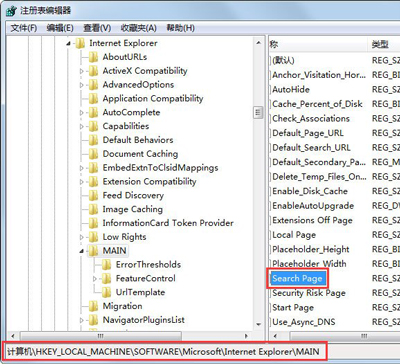
3、双击“Start Page”项,然后在弹出的设置页面中,在数值数据的文本框中输入自己需要设置的主页网址,确定保存即可。
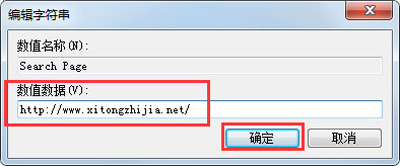
方法三:使用安全软件设置
1、打开360安全中心,点击软件主页面上的“功能大全”;
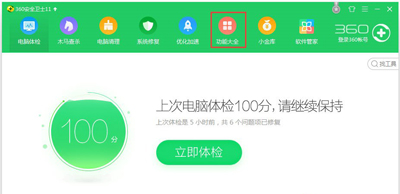
2、进入“功能大全”功能页面后,依次点击“电脑安全”--“主页防护”;
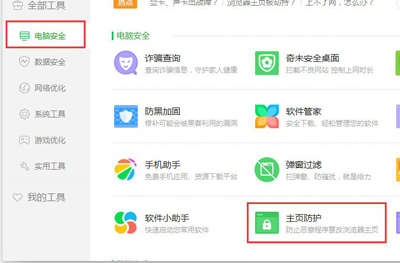
3、进入“主页防护”功能后,根据自己需要进行相关的设置,这里我们可以绑定主页,也可以设置默认的浏览器,功能非常的不错。
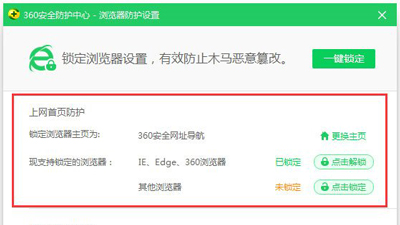
IE浏览器相关教程推荐:
更多精彩内容,请关注U大侠官网或者关注U大侠官方微信公众号(搜索“U大侠”,或者扫描下方二维码即可)。

U大侠微信公众号
有问题的小伙伴们也可以加入U大侠官方Q群(129073998),U大侠以及众多电脑大神将为大家一一解答。
分享:






